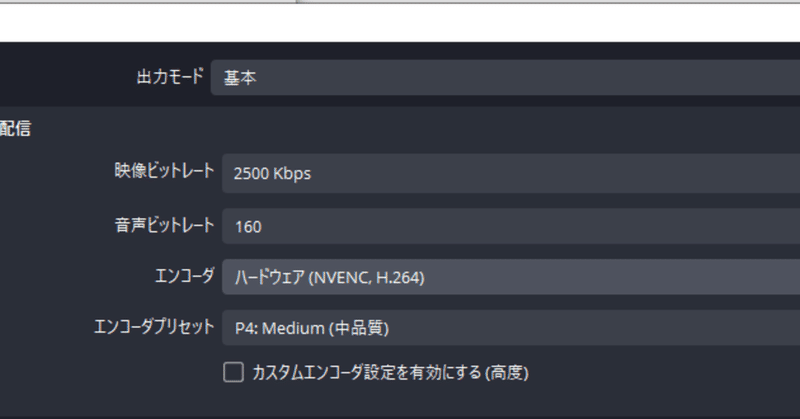
OBSで「NVENCコーデックを開けませんでした」というエラーの対処法
はじめに
OBSで録画や配信をするときに発生する”OBSでNVENCコーデックを開けませんでした”というエラーを解決した方法を紹介します。
結論から書くと、NVENCに対応しているグラフィックボードを搭載しているPCを使っているなら、グラフィックボードのドライバを最新のものに更新すればOKです。
ここではドライバを更新する簡単な方法と、それでうまくいかなかった場合にグラフィックボードやOSを確認し、手動でドライバをインストールする方法を解説します。
上記以外のOBSの不調について調べる方法はこちらの記事を参考にしてください
グラフィックボードのドライバを更新する簡単な方法
NvidiaのサイトからGeForce Experience をダウンロードします。
インストール→アカウントの作成まで進んだらGame Readyドライバをダウンロードしてください。
ダウンロード終了後に自動でドライバがインストールされます。
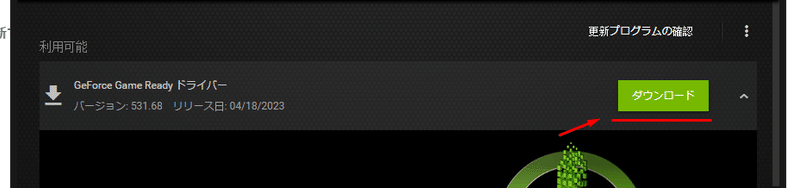
PCを再起動してOBSでハードウェアエンコーダ(NVENC)を選択し、録画/配信が出来るようになっていたら完了です。
グラフィックボードとOSを確認して手動でドライバを更新する方法
グラフィックボードの確認
まず、使っているPCに搭載されているグラフィックボードを確認します。
スタートメニューから「タスクマネージャー」と入力(もしくはショートカットキーCtrl + Shift + Esc)でタスクマネージャーを起動します。
パフォーマンスタブからGPUをクリックすると搭載されているグラフィックボードを確認できます。
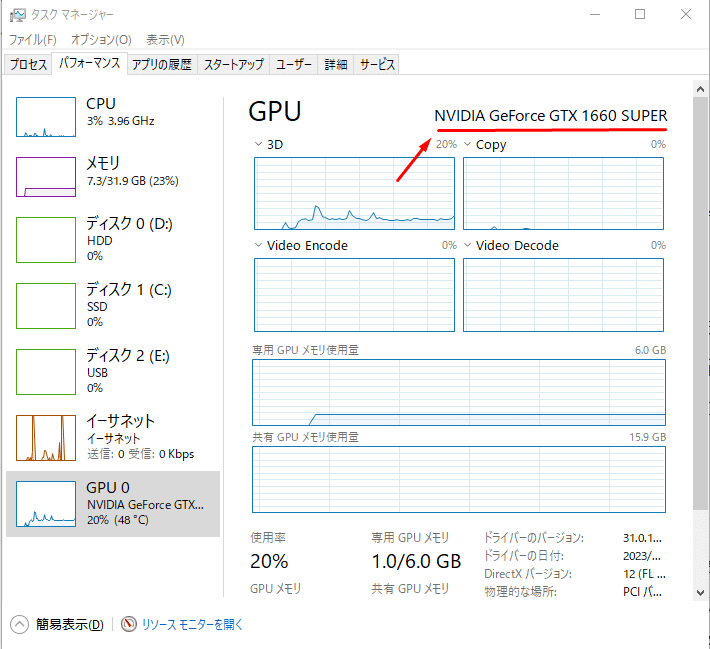
OSの確認
スタートメニューから歯車アイコンの"設定"をクリック→一番下までスクロールして"詳細情報"をクリックするとWindowsの仕様が確認できます。
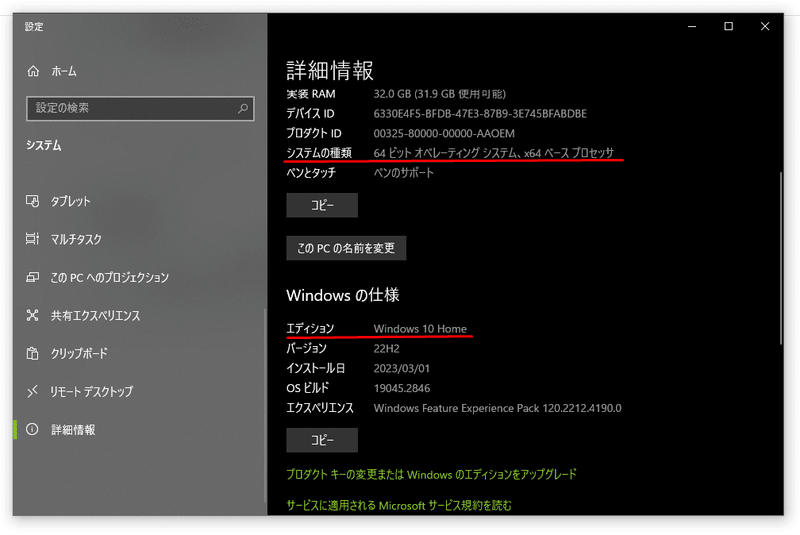
ドライバダウンロード
GeForce 公式ドライバー (nvidia.com) から、ドライバの手動検索で上で調べた情報を入力し、ドライバをダウンロード&インストールしてください。
PCを再起動してOBSでハードウェアエンコーダ(NVENC)を選択し、録画/配信が出来るようになっていたら完了です。
お疲れさまでした。
この記事が気に入ったらサポートをしてみませんか?
